Al trabajar con familias en el Editor de familias, utilice la herramienta Fundido de barrido para crear una forma 3D basada en dos perfiles 2D y un segmento de camino.
 Vídeo: Crear un fundido de barrido
Vídeo: Crear un fundido de barrido
La forma del fundido de barrido depende de la forma inicial, la forma final y el camino 2D especificado.
Para obtener más información sobre cómo usar fundidos de barrido en familias, consulte Creación de geometría de familia.
Acerca de los fundidos de barrido
La herramienta Fundido de barrido permite crear un fundido que tenga dos perfiles diferentes y luego barrerlo por un camino. La forma de un fundido de barrido está determinada por el camino 2D que se trace o seleccione y los dos perfiles que se esbocen o carguen.
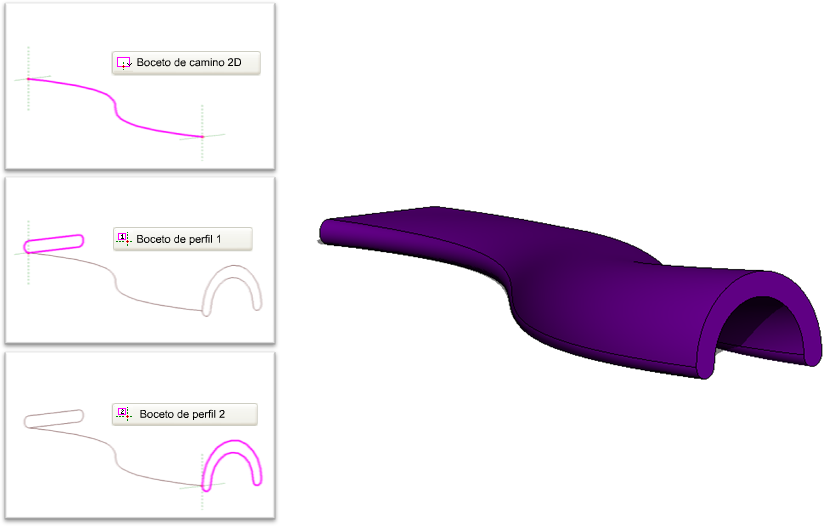
El procedimiento que se describe a continuación es un método general para la creación de un fundido de barrido. Los pasos pueden variar según el propósito del usuario.
Para crear un fundido de barrido sólido o vacío
- En el Editor de familias, en la ficha Crear
 grupo Formas, realice una de estas acciones:
grupo Formas, realice una de estas acciones:
- Para crear un fundido de barrido sólido, haga clic en
 (Fundido de barrido).
(Fundido de barrido).
- Para crear un fundido de barrido vacío, haga clic en el menú desplegable Formas vacías

 (Fundido de barrido vacío).
(Fundido de barrido vacío).
- Para crear un fundido de barrido sólido, haga clic en
- Especifique el camino del fundido de barrido.
Nota: Si es preciso, defina el plano de trabajo antes de esbozar o seleccionar el camino para el fundido de barrido. Haga clic en la ficha Crear
 grupo Plano de trabajo
grupo Plano de trabajo
 (Definir).
(Definir).
Realice una de estas acciones en la ficha Modificar | Fundido de barrido
 grupo Fundido de barrido:
grupo Fundido de barrido:
- Haga clic en
 (Boceto de camino) para crear un boceto de camino para el fundido de barrido.
(Boceto de camino) para crear un boceto de camino para el fundido de barrido.
- Haga clic en
 (Seleccionar camino) para seleccionar líneas y bordes existentes para el fundido de barrido.
(Seleccionar camino) para seleccionar líneas y bordes existentes para el fundido de barrido.
- Haga clic en
- Cree el boceto o seleccione el camino.
Para seleccionar bordes de otros elementos de geometría sólida (como extrusiones o fundidos), haga clic en Seleccionar camino. También puede seleccionar líneas de boceto existentes, pero tenga cuidado de observar atentamente la barra de estado para ver el elemento que está seleccionando. Este método de selección bloquea automáticamente las líneas de boceto en la geometría que se seleccione y permite dibujar el boceto del camino en varios planos de trabajo, para crear un camino 3D.
Nota: Un camino de fundido de barrido sólo puede tener un segmento. - En el grupo Modo, haga clic en
 (Finalizar modo de edición).
(Finalizar modo de edición).
- Cargue o realice el boceto de Perfil 1.
Se resalta el punto final para el perfil 1 en el camino del fundido de barrido.
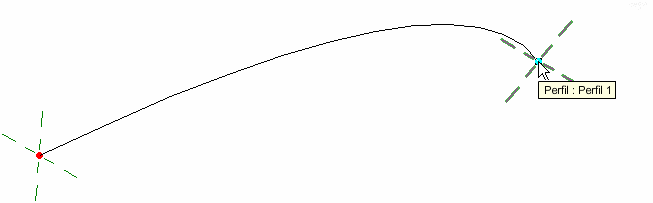
- Para cargar un perfil:
- Haga clic en la ficha Modificar | Fundido de barrido
 grupo Fundido de barrido y seleccione un perfil en el menú desplegable Perfil.
grupo Fundido de barrido y seleccione un perfil en el menú desplegable Perfil.
Si el perfil que necesita no está cargado en el proyecto, haga clic en
 (Cargar perfil) para cargarlo.
(Cargar perfil) para cargarlo.
- Amplíe para ver el perfil.
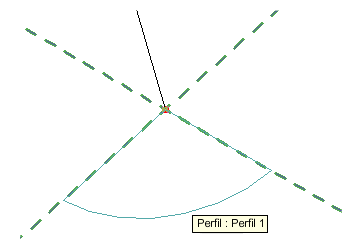
- Use las opciones X, Y, Ángulo y Voltear para ajustar la posición del perfil.
Introduzca valores de X e Y para especificar el desfase del perfil.
Introduzca un valor de Ángulo para especificar el ángulo del perfil. El ángulo rotará el perfil sobre su origen. Puede introducir valores negativos para rotar en la dirección contraria.
Haga clic en Voltear para voltear el perfil.
- Haga clic en Aplicar.
- Haga clic en la ficha Modificar | Fundido de barrido
- Para realizar el boceto de un perfil:
- En el grupo Fundido de barrido, compruebe que se ha seleccionado <Por boceto> y haga clic en
 (Editar perfil).
(Editar perfil).
- En el cuadro de diálogo Ir a la vista, elija la vista en la que creará el boceto del perfil y haga clic en Aceptar.
- Utilice las herramientas de dibujo de la ficha Modificar | Fundido de barrido > Editar perfil para crear el boceto del perfil. Los perfiles deben ser bucles cerrados.
- En el grupo Modo, haga clic en
 (Finalizar modo de edición).
(Finalizar modo de edición).
- En el grupo Fundido de barrido, compruebe que se ha seleccionado <Por boceto> y haga clic en
- Para cargar un perfil:
- Haga clic en la ficha Modificar | Fundido de barrido
 grupo Fundido de barrido
grupo Fundido de barrido
 (Seleccionar perfil 2).
(Seleccionar perfil 2).
- Cargue o realice el boceto de Perfil 2 mediante los pasos anteriores.
- También puede editar las conexiones del vértices. Al editar las conexiones de vértices, se controla el ladeo del fundido de barrido. Las conexiones de vértices se pueden editar en vistas de plano y 3D.
- En la ficha Modificar | Fundido de barrido
 grupo Fundido de barrido, haga clic en
grupo Fundido de barrido, haga clic en  (Editar vértices).
(Editar vértices).
- En la ficha Editar vértices
 grupo Conexión de vértice, seleccione
grupo Conexión de vértice, seleccione  (Controles en base) o
(Controles en base) o  (Controles en parte superior).
(Controles en parte superior).
- En el área de dibujo, haga clic en los controles azules para mover las conexiones de vértices.
- En el grupo Conexión de vértice, haga clic en las herramientas
 (Ladeo derecha) y
(Ladeo derecha) y  (Ladeo izquierda) para ladear el fundido de barrido.
(Ladeo izquierda) para ladear el fundido de barrido.
- En la ficha Modificar | Fundido de barrido
- Cuando termine, haga clic en el grupo Modo

 (Finalizar modo de edición).
(Finalizar modo de edición).
- En la paleta Propiedades, especifique las propiedades de fundido de barrido:
- Para configurar la visibilidad de un fundido de barrido sólido, en Gráficos, para Modificaciones de visibilidad/gráficos, seleccione Editar y especifique el parámetro de visibilidad.
- Para aplicar un material a un fundido de barrido sólido por categoría, en Materiales y acabados, haga clic en el campo Material, haga clic en
 y especifique un material.
y especifique un material.
- Para asignar un fundido de barrido sólido a una categoría, en Datos de identidad, para Subcategoría seleccione una subcategoría.
- Haga clic en Aplicar.